Come disinstallare Shoptimizely adware?
Malware Specifico Per MacConosciuto anche come: Ads by Shoptimizely
Ottieni una scansione gratuita e controlla se il tuo computer è infetto.
RIMUOVILO SUBITOPer utilizzare tutte le funzionalità, è necessario acquistare una licenza per Combo Cleaner. Hai a disposizione 7 giorni di prova gratuita. Combo Cleaner è di proprietà ed è gestito da RCS LT, società madre di PCRisk.
Come disinstallare Shoptimizely adware dal Mac?
Cos'è Shoptimizely?
Shoptimizely è pubblicizzato come un'applicazione che dovrebbe migliorare l'esperienza di acquisto online. In realtà questa app è classificata come adware perchè mostra varie pubblicità. È comune che app come Shoptimizely siano progettate per raccogliere anche vari dati. Gli utenti scaricano e installano spesso adware inconsapevolmente, quindi le app di questo tipo sono classificate come applicazioni potenzialmente indesiderate (PUA). La ricerca mostra che Shoptimizely è distribuito attraverso un falso installer di Adobe Flash Player.
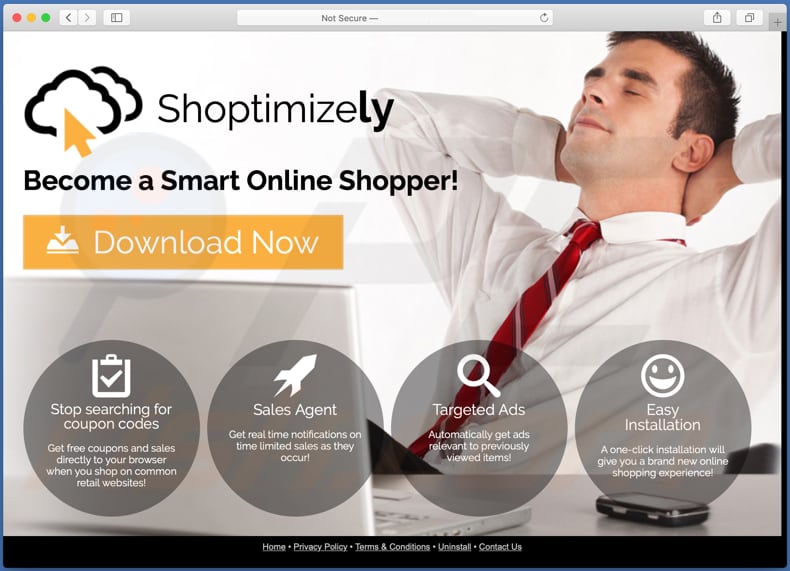
In genere, app come Shoptimizely sono progettate per visualizzare coupon, banner, sondaggi, pop-up e altri tipi di pubblicità intrusive. Abbastanza spesso quegli annunci sono progettati per aprire siti Web discutibili o addirittura per eseguire script che causano il download e l'installazione di software indesiderato. In un modo o nell'altro, si consiglia di non fare clic sugli annunci visualizzati a causa dell'adware installato (in questo caso Shoptimizely). Un altro problema con il software di tipo adware è che può essere progettato per raccogliere informazioni relative alle attività di navigazione dell'utente o ad altri dati. Per essere più precisi, l'adware può essere progettato per raccogliere indirizzi IP, query di ricerca immesse, indirizzi di pagine visitate, geolocalizzazione, ecc. e alcune informazioni riservate. Inoltre, i dati raccolti potrebbero essere utilizzati per generare entrate vendendoli a terzi (potenzialmente criminali informatici) o in altri modi. Ciò significa che gli utenti che hanno app come Shoptimizely installate su un browser e computer possono diventare vittime di furti di identità, problemi di privacy online, sicurezza della navigazione o altri problemi. Questi sono i motivi principali per cui né Shoptimizely né altre app di questo tipo possono essere ritenute affidabili.
| Nome | Ads by Shoptimizely |
| Tipo di minaccia | Adware, Mac malware, Mac virus |
| Nomi rilevati (falso Adobe Flash Player installer) | Avast (MacOS:Agent-FJ [Adw]), BitDefender (Adware.MAC.Bundlore.EGJ), Emsisoft (Adware.MAC.Bundlore.EGJ (B)), Kaspersky (Non unvirus:HEUR:AdWare.OSX.Bnodlero.ah), Lista completa (VirusTotal) |
| Sintomi | Il tuo Mac diventa più lento del normale, vedi annunci pop-up indesiderati, sei reindirizzato a siti Web dubbi. |
| Metodi distributivi | Annunci pop-up ingannevoli, programmi di installazione software gratuiti (raggruppamento), programmi di installazione Flash Player falsi, download di file torrent. |
| Danni | Monitoraggio del browser Internet (potenziali problemi di privacy), visualizzazione di annunci indesiderati, reindirizzamenti a siti Web dubbi, perdita di informazioni private. |
| Rimozione dei malware (Windows) |
Per eliminare possibili infezioni malware, scansiona il tuo computer con un software antivirus legittimo. I nostri ricercatori di sicurezza consigliano di utilizzare Combo Cleaner. Scarica Combo CleanerLo scanner gratuito controlla se il tuo computer è infetto. Per utilizzare tutte le funzionalità, è necessario acquistare una licenza per Combo Cleaner. Hai a disposizione 7 giorni di prova gratuita. Combo Cleaner è di proprietà ed è gestito da RCS LT, società madre di PCRisk. |
Shoptimizely è praticamente identico a molte altre app di questo tipo, ad esempio, MyCouponsmart, CompariShop e MyShopcoupon. Tutte quelle app dovrebbero migliorare l'esperienza di acquisto online. Tuttavia, sono progettati solo per generare entrate per i loro sviluppatori fornendo agli utenti annunci pubblicitari. In genere, le app di questo tipo non sono solo inutili, ma possono anche essere la ragione dietro determinati problemi.
Come è stato installato Shoptimizely sul mio computer?
È noto che Shoptimizely è distribuito attraverso un falso Adobe Flash Player progettato per installare Shoptimizely anziché l'attuale Adobe Flash Player. Come molte altre app di questo tipo, potrebbe essere distribuita anche attraverso configurazioni di altri programmi. È comune che gli sviluppatori includano app potenzialmente indesiderate nelle configurazioni come offerte aggiuntive, sebbene, nella maggior parte dei casi, le informazioni su tali offerte non vengano divulgate correttamente. Di solito sono menzionati nelle impostazioni di installazione come "Avanzate", "Personalizzate", "Manuale". Quando gli utenti scaricano e installano programmi senza modificare tali impostazioni, consentono anche il download e l'installazione delle app incluse. Questo metodo di distribuzione si chiama "raggruppamento". In alcuni casi gli utenti scaricano e installano PUA facendo clic su annunci ingannevoli progettati per eseguire determinati script.
Come evitare l'installazione di applicazioni potenzialmente indesiderate?
Non è sicuro scaricare ed installare programmi (e file) tramite downloader, installatori, reti Peer-to-Peer di terze parti (come eMule, client torrent), da siti Web non affidabili e altri canali di questo tipo. Usandoli gli utenti spesso scaricano e installano app indesiderate, a volte anche dannose. Pertanto, tutti i file e i programmi devono essere scaricati solo da siti Web ufficiali e tramite collegamenti diretti. Le configurazioni di download e installazione che contengono impostazioni come "Personalizzate", "Avanzate" devono essere verificate le offerte per il download e l'installazione di PUA. Tali offerte devono essere rifiutate prima di completare download e installazioni. Le pubblicità che vengono visualizzate su pagine discutibili spesso sono progettate per aprire altri siti Web non affidabili o causare download, installazioni di PUA. Tali annunci non devono essere cliccati. Se sono presenti estensioni, componenti aggiuntivi o plug-in indesiderati installati su un browser, è necessario disinstallarli immediatamente. Lo stesso vale per i programmi di questo tipo installati sul sistema operativo. Se il tuo computer è già stato infettato da Shoptimizely, ti consigliamo di eseguire una scansione con Combo Cleaner Antivirus per Windows per eliminare automaticamente questo adware.
Ingannevole programma di installazione di Adobe Flash Player che promuove l'adware Shoptimizely:
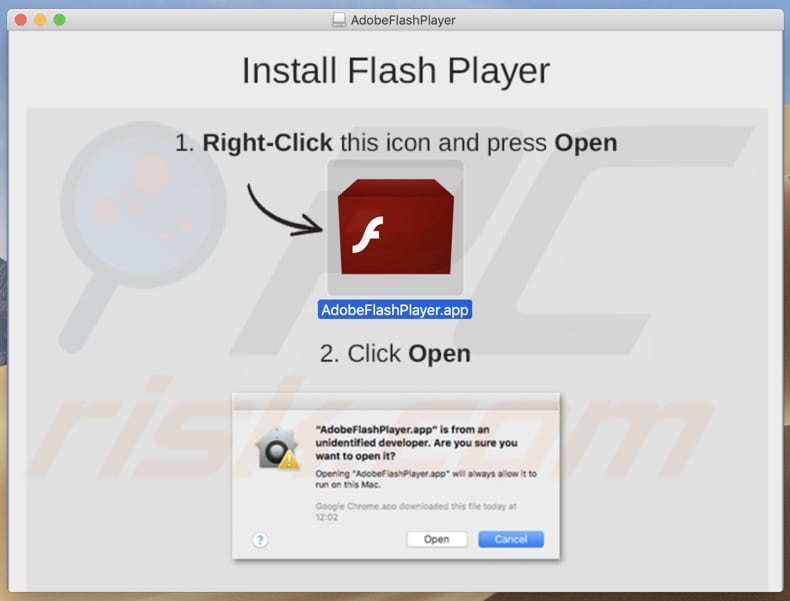
Un altro screenshot dell'ingannevole programma di installazione di Adobe Flash Player che promuove l'adware Shoptimizely:
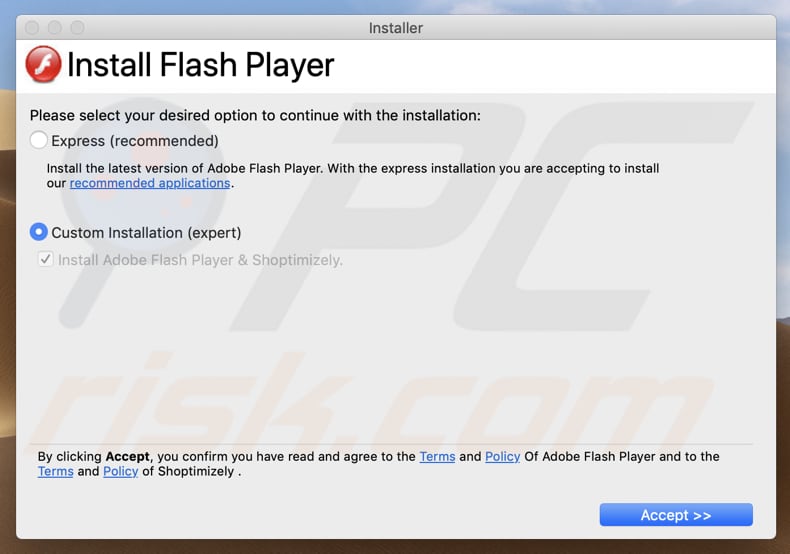
Schermata dell'estensione Shoptimizely (Se è presente la funzione "Il tuo browser è gestito dalla tua organizzazione" abilitata su un browser [come in uno screenshot di seguito] e appare dopo l'installazione di Shoptimizely, può essere rimossa seguendo i passaggi descritti in questo articolo):
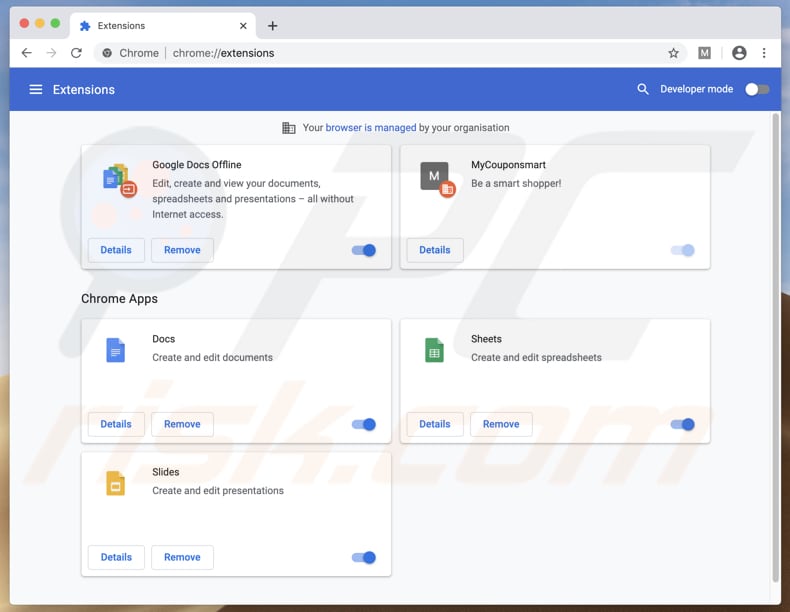
Schermata dell'estensione di Shoptimizely adware nel browser Safari:
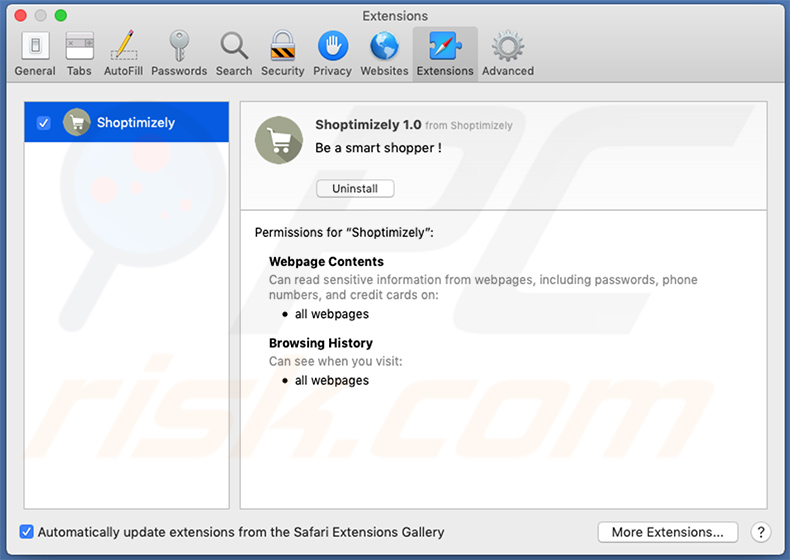
Rimozione automatica istantanea dei malware:
La rimozione manuale delle minacce potrebbe essere un processo lungo e complicato che richiede competenze informatiche avanzate. Combo Cleaner è uno strumento professionale per la rimozione automatica del malware consigliato per eliminare il malware. Scaricalo cliccando il pulsante qui sotto:
SCARICA Combo CleanerScaricando qualsiasi software elencato in questo sito, accetti le nostre Condizioni di Privacy e le Condizioni di utilizzo. Per utilizzare tutte le funzionalità, è necessario acquistare una licenza per Combo Cleaner. Hai a disposizione 7 giorni di prova gratuita. Combo Cleaner è di proprietà ed è gestito da RCS LT, società madre di PCRisk.
Menu:
- Cos'è Shoptimizely?
- STEP 1. Rimuovere i file e le cartelle legate a Shoptimizely da OSX.
- STEP 2. Rimuovere Shoptimizely da Safari.
- STEP 3. Rimuovere Shoptimizely da Google Chrome.
- STEP 4. Rimuovere Shoptimizely da Mozilla Firefox.
Video che mostra come rimuovere adware e browser hijacker da un computer Mac:
Rimozione di Shoptimizely adware:
Rimuovi le applicazioni potenzialmente indesiderate legate a Shoptimizely dalla cartella "Applicazioni":

Fare clic sull'icona del Finder. Nella finestra del Finder, selezionare "Applicazioni". Nella cartella applicazioni, cercare "MPlayerX", "NicePlayer", o altre applicazioni sospette e trascinarle nel Cestino. Dopo aver rimosso l'applicazione potenzialmente indesiderata che causa gli annunci online, eseguire la scansione del Mac per trovare tutti i componenti indesiderati rimanenti.
SCARICA il programma di rimozione per infezioni da malware
Combo Cleaner controlla se il tuo computer è infetto. Per utilizzare tutte le funzionalità, è necessario acquistare una licenza per Combo Cleaner. Hai a disposizione 7 giorni di prova gratuita. Combo Cleaner è di proprietà ed è gestito da RCS LT, società madre di PCRisk.
Rimuovere i file e le cartelle legate a ads by shoptimizely:

Cliccare l'icona del Finder, dal menu a barre, scegliere Vai, e cliccare Vai alla Cartella...
 Verificare la presenza di file generati da adware nella cartella / Library / LaunchAgents:
Verificare la presenza di file generati da adware nella cartella / Library / LaunchAgents:

Nella barra Vai alla Cartella..., digita: /Library/LaunchAgents
 Nella cartella "LaunchAgents", cercare eventuali file sospetti aggiunti di reente e spostarli nel Cestino. Esempi di file generati da adware - “installmac.AppRemoval.plist”, “myppes.download.plist”, “mykotlerino.ltvbit.plist”, “kuklorest.update.plist”, etc. Gli Adware installano comunemente diversi file con la stessa stringa.
Nella cartella "LaunchAgents", cercare eventuali file sospetti aggiunti di reente e spostarli nel Cestino. Esempi di file generati da adware - “installmac.AppRemoval.plist”, “myppes.download.plist”, “mykotlerino.ltvbit.plist”, “kuklorest.update.plist”, etc. Gli Adware installano comunemente diversi file con la stessa stringa.
 Verificare la presenza di file generati da adware nella cartella /Library/Application Support:
Verificare la presenza di file generati da adware nella cartella /Library/Application Support:

Nella barra Vai alla Cartella..., digita: /Library/Application Support
 Nella cartella “Application Support”, lcercare eventuali file sospetti aggiunti di reente e spostarli nel Cestino. Esempi di file generati da adware, “MplayerX” o “NicePlayer”,
Nella cartella “Application Support”, lcercare eventuali file sospetti aggiunti di reente e spostarli nel Cestino. Esempi di file generati da adware, “MplayerX” o “NicePlayer”,
 Verificare la presenza di file generati da adware nella cartella ~/Library/LaunchAgents:
Verificare la presenza di file generati da adware nella cartella ~/Library/LaunchAgents:

Nella barra Vai alla Cartella..., digita: ~/Library/LaunchAgents

Nella cartella "LaunchAgents", cercare eventuali file sospetti aggiunti di reente e spostarli nel Cestino. Esempi di file generati da adware- “installmac.AppRemoval.plist”, “myppes.download.plist”, “mykotlerino.ltvbit.plist”, “kuklorest.update.plist”, etc. Gli Adware installano comunemente diversi file con la stessa stringa.
 Verificare la presenza di file generati da adware nella cartella /Library/LaunchDaemons:
Verificare la presenza di file generati da adware nella cartella /Library/LaunchDaemons:
 Nella barra Vai alla Cartella..., digita: /Library/LaunchDaemons
Nella barra Vai alla Cartella..., digita: /Library/LaunchDaemons
 Nella cartella “LaunchDaemons”, cercare eventuali file sospetti aggiunti di reente e spostarli nel Cestino. Esempi di file generati da adware, “com.aoudad.net-preferences.plist”, “com.myppes.net-preferences.plist”, "com.kuklorest.net-preferences.plist”, “com.avickUpd.plist”, etc..
Nella cartella “LaunchDaemons”, cercare eventuali file sospetti aggiunti di reente e spostarli nel Cestino. Esempi di file generati da adware, “com.aoudad.net-preferences.plist”, “com.myppes.net-preferences.plist”, "com.kuklorest.net-preferences.plist”, “com.avickUpd.plist”, etc..
 Scansiona il tuo Mac con Combo Cleaner:
Scansiona il tuo Mac con Combo Cleaner:
Se hai seguito tutti i passaggi nell'ordine corretto, il Mac dovrebbe essere privo di infezioni. Per essere sicuro che il tuo sistema non sia infetto, esegui una scansione con Combo Cleaner Antivirus. Scaricalo QUI. Dopo aver scaricato il file fare doppio clic sul programma di installazione combocleaner.dmg, nella finestra aperta trascinare e rilasciare l'icona Combo Cleaner in cima all'icona Applicazioni. Ora apri il launchpad e fai clic sull'icona Combo Cleaner. Attendere fino a quando Combo Cleaner aggiorna il suo database delle definizioni dei virus e fare clic sul pulsante "Avvia scansione combinata".

Combo Cleaner eseguirà la scansione del tuo Mac alla ricerca di infezioni da malware. Se la scansione antivirus mostra "nessuna minaccia trovata", significa che è possibile continuare con la guida alla rimozione, altrimenti si consiglia di rimuovere eventuali infezioni trovate prima di continuare.

Dopo aver rimosso i file e le cartelle generati dal adware, continuare a rimuovere le estensioni canaglia dal vostro browser Internet.
Ads by Shoptimizely rimozione da homepage e motore di ricerca degli Internet browsers:
 Rimuovere le estensioni malevole da Safari:
Rimuovere le estensioni malevole da Safari:
Rimuovere le estensioni di ads by shoptimizely da Safari:

Aprire Safari, Dalla barra del menu, selezionare "Safari" e clicare su "Preferenze...".

Nella finestra delle preferenze, selezionare "Estensioni" e cercare eventuali estensioni sospette recentemente installate. Quando le trovate, fare clic sul pulsante "Disinstalla". Si noti che è possibile disinstallare in modo sicuro tutte le estensioni dal browser Safari - nessuna è fondamentale per il normale funzionamento del browser.
- Se si continuano ad avere problemi come reindirizzamenti e pubblicità indesiderate - Reset Safari.
 Rimuovere le estensioni malevole da Mozilla Firefox:
Rimuovere le estensioni malevole da Mozilla Firefox:
Rimuovere i componenti aggiuntivi legati a ads by shoptimizely da Mozilla Firefox:

Aprire il browser Mozilla Firefox. In alto a destra dello schermo, fare clic sul pulsante (tre linee orizzontali) "Apri Menu". Dal menu aperto, scegliere "componenti aggiuntivi".

Scegliere la scheda "Estensioni" e cercare eventuali componenti aggiuntivi sospetti di recente installati. Quando vengono trovati, fare clic sul pulsante "Rimuovi" che si trova accanto. Si noti che è possibile disinstallare in modo sicuro tutte le estensioni dal browser Mozilla Firefox - nessuna è cruciale per il normale funzionamento del browser.
- Se si continuano ad avere problemi come reindirizzamenti e pubblicità indesiderate - Reset Mozilla Firefox.
 Rimuovere estensioni pericolose da Google Chrome:
Rimuovere estensioni pericolose da Google Chrome:
Rimuovere le estensioni di ads by shoptimizely da Google Chrome:

Aprire Google Chrome e fare clic sul pulsante (tre linee orizzontali) "Menu Chrome" che si trova nell'angolo in alto a destra della finestra del browser. Dal menu a discesa, scegliere "Altri strumenti" e selezionare "Estensioni".

Nella finestra "Estensioni", cercare eventuali componenti aggiuntivi sospetti di recente installati. Quando li trovate, fate clic sul pulsante "Cestino" accanto. Si noti che è possibile disinstallare in modo sicuro tutte le estensioni dal browser Google Chrome - non ce ne sono di fondamentali per il normale funzionamento del browser.
- Se si continuano ad avere problemi come reindirizzamenti e pubblicità indesiderate - Reset Google Chrome.
Condividi:

Tomas Meskauskas
Esperto ricercatore nel campo della sicurezza, analista professionista di malware
Sono appassionato di sicurezza e tecnologia dei computer. Ho un'esperienza di oltre 10 anni di lavoro in varie aziende legate alla risoluzione di problemi tecnici del computer e alla sicurezza di Internet. Dal 2010 lavoro come autore ed editore per PCrisk. Seguimi su Twitter e LinkedIn per rimanere informato sulle ultime minacce alla sicurezza online.
Il portale di sicurezza PCrisk è offerto dalla società RCS LT.
I ricercatori nel campo della sicurezza hanno unito le forze per aiutare gli utenti di computer a conoscere le ultime minacce alla sicurezza online. Maggiori informazioni sull'azienda RCS LT.
Le nostre guide per la rimozione di malware sono gratuite. Tuttavia, se vuoi sostenerci, puoi inviarci una donazione.
DonazioneIl portale di sicurezza PCrisk è offerto dalla società RCS LT.
I ricercatori nel campo della sicurezza hanno unito le forze per aiutare gli utenti di computer a conoscere le ultime minacce alla sicurezza online. Maggiori informazioni sull'azienda RCS LT.
Le nostre guide per la rimozione di malware sono gratuite. Tuttavia, se vuoi sostenerci, puoi inviarci una donazione.
Donazione
▼ Mostra Discussione